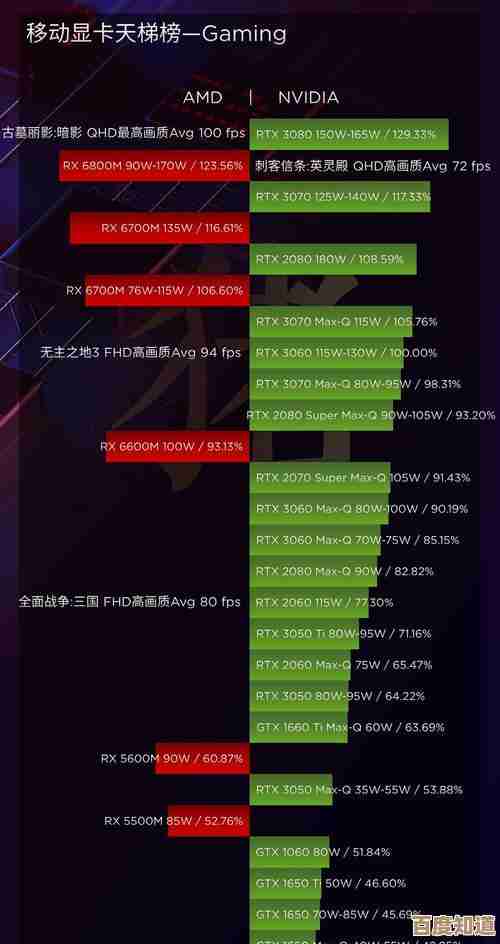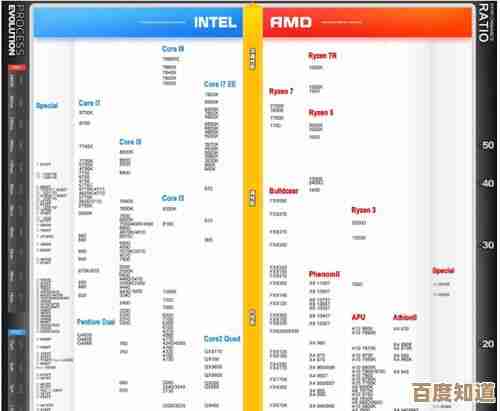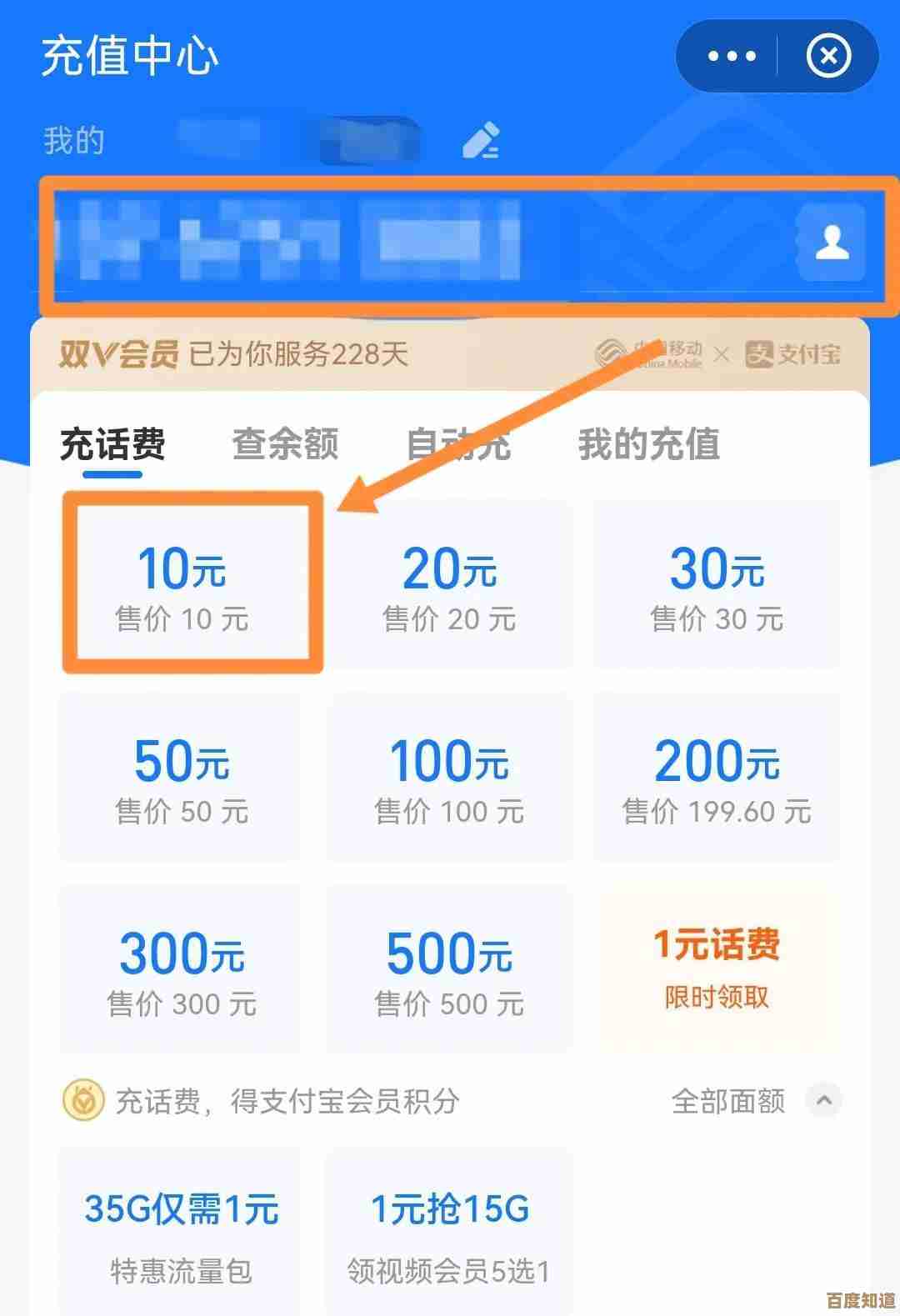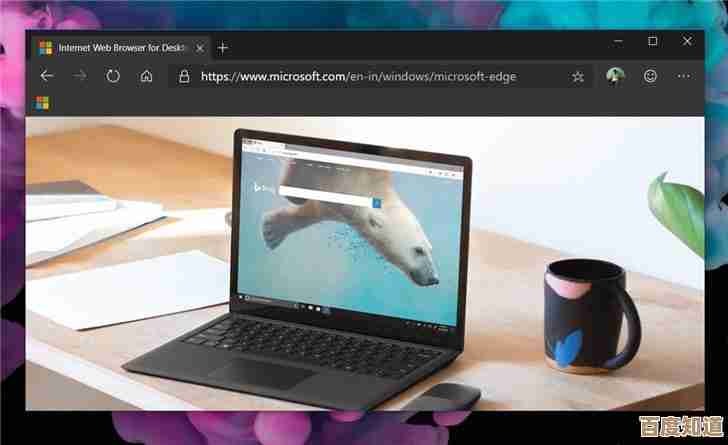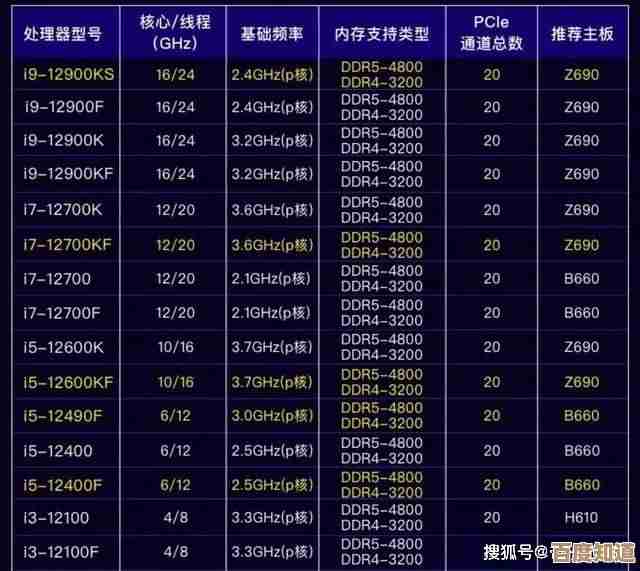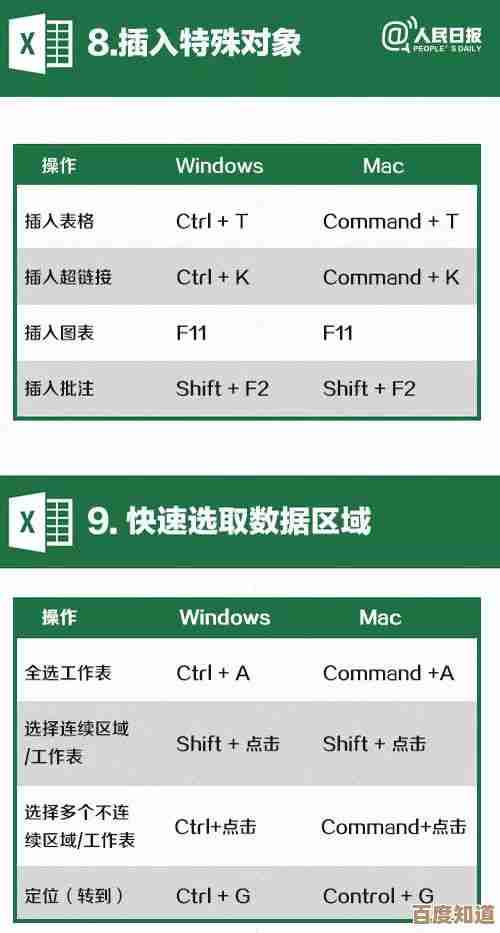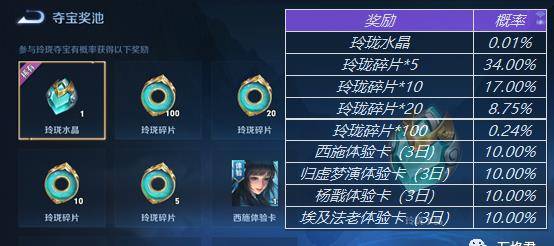笔记本无法连接Wi-Fi?这些解决方法或许能帮到你
- 游戏动态
- 2025-10-31 05:52:24
- 4
(根据腾讯官方客服中心、联想官方知识库、微软官方支持文档等来源整理)
先做最简单、最有效的尝试
- 重启大法:关掉你的笔记本电脑和Wi-Fi路由器(就是那个闪着灯的小盒子),等一分钟,然后先开路由器,等它的信号灯稳定了,再打开电脑,这能解决大部分莫名其妙的连接问题。(来源:常见网络故障排查指南)
- 检查物理开关:很多笔记本侧面或键盘上方有一个专门的Wi-Fi硬件开关,确保它是打开状态,有些电脑还会用 Fn + F1~F12 中一个带无线图标的按键来开关,按一下试试。(来源:联想官方知识库)
- 检查是否开了飞行模式:就像手机一样,电脑也有飞行模式,点击屏幕右下角的网络图标,看看是不是不小心把飞行模式打开了,如果是,关掉它。(来源:微软官方支持文档)
如果上面不行,再试试这些 4. 忘记网络重新连:找到Wi-Fi列表,在你家那个Wi-Fi名字上右键,选择“忘记”,然后重新点击它,再次输入密码连接,这相当于让电脑重新认识一下这个网络。(来源:腾讯官方客服中心) 5. 重启网络设置:在Windows电脑上,可以依次打开“设置” > “网络和Internet” > “高级网络设置” > “网络重置”,然后点“立即重置”,这会把你所有的网络设置恢复成刚买电脑时的样子,之后需要重新输入Wi-Fi密码。(来源:微软官方支持文档) 6. 更新无线网卡驱动:可以理解为更新一下电脑里负责联网的“程序”,右键点击“此电脑”,选“管理” > “设备管理器” > “网络适配器”,找到你的无线网卡(名字里通常有“Wireless”或“Wi-Fi”),右键点击它选择“更新驱动程序”。(来源:联想官方知识库)
检查一下是不是路由器或宽带的问题 7. 用手机试试:拿出你的手机,连接同一个Wi-Fi,看看手机能不能正常上网,如果手机也上不去,那问题很可能出在路由器或者宽带本身,这时候可以重启路由器或者联系你的网络服务商(比如电信、移动、联通)。(来源:常见网络故障排查指南) 8. 检查路由器设置:如果只有电脑连不上,可以登录路由器管理界面(地址和账号密码通常在路由器底部标签上),检查一下是否开启了“MAC地址过滤”等功能,不小心把你的电脑给屏蔽了。(来源:腾讯官方客服中心)
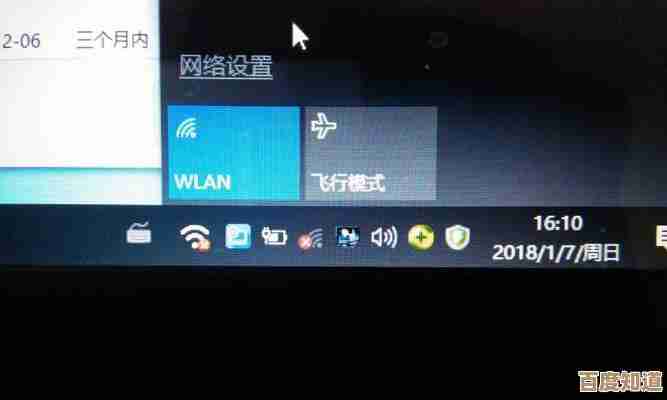
本文由丙英叡于2025-10-31发表在笙亿网络策划,如有疑问,请联系我们。
本文链接:http://www.haoid.cn/yxdt/52182.html